金蝶K3远程数据传输应用方案Word文档格式.docx
《金蝶K3远程数据传输应用方案Word文档格式.docx》由会员分享,可在线阅读,更多相关《金蝶K3远程数据传输应用方案Word文档格式.docx(55页珍藏版)》请在冰豆网上搜索。
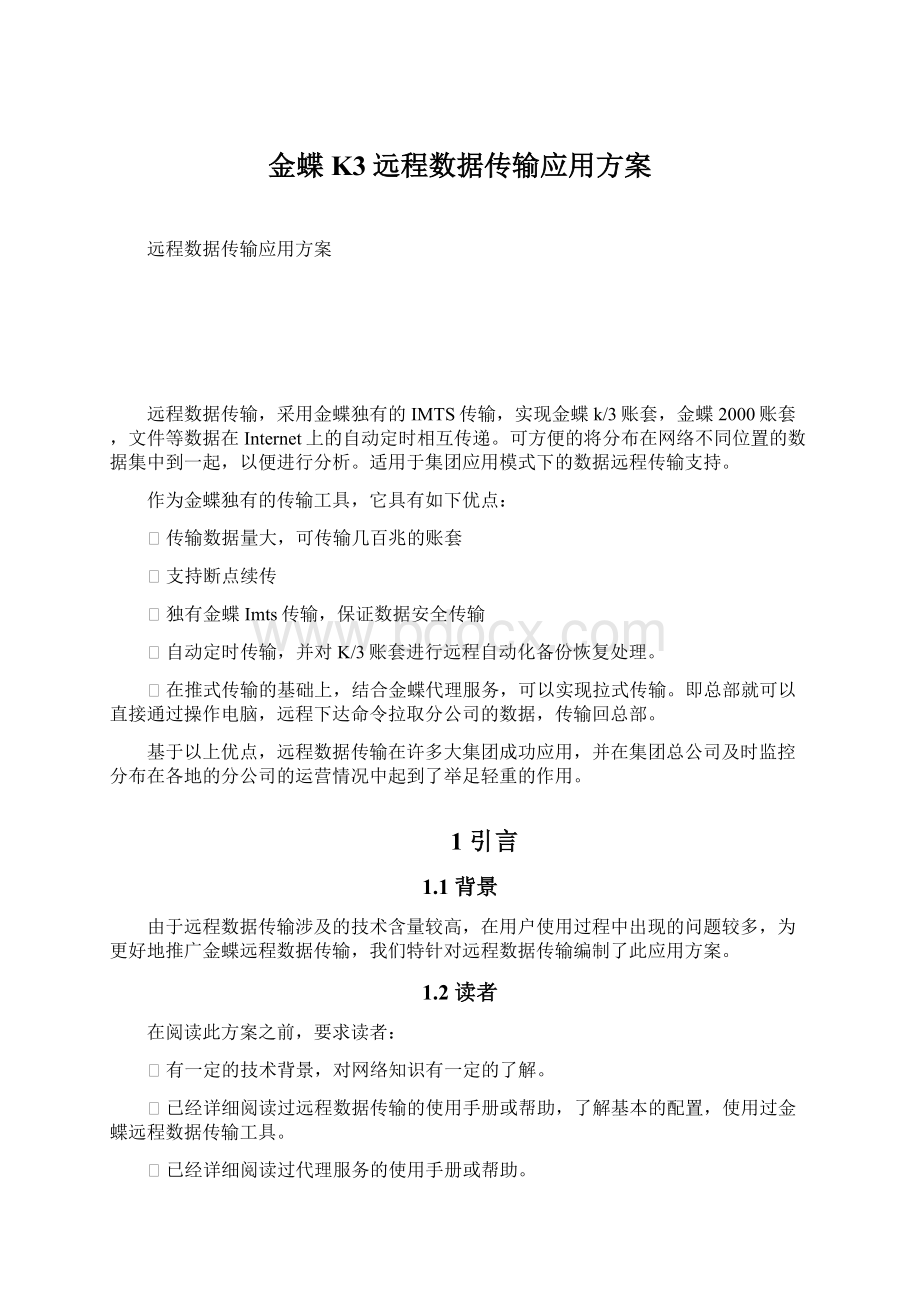
B、点对点非固定IP模式如下图:
图2-2点对点非固定IP模式
此模式主要针对直接用modem直拨对方进行数据传输,数据可以从A传输到B,但由于A是动态IP,B一般情况下无法获取,所以不能将数据从B传输到A。
C、双方拨上当地Internet模式,如下图
图2-3双方拨上当地Internet模式
此模式下,A和B必有一个计算机是广域网固定IP,可以从动态IP方传输数据到固定IP方。
此模式相当于点对点非固定IP模式。
以上三种模式,在远程数据传输配置中方法是一样的,且都不能通过防火墙。
2.1.2TCP/IP协议的IMTS相关配置
对于TCP/IP协议来说,都是A(计算机名为“A”,公司编号为001)计算机直接发送到B(计算机名为“B”,公司编号为002)计算机,因此配置相对的简单一些,对A计算机来说,相关联的协议界面如下:
图2-4目标公司配置
对于接收端而言,配置发送方的界面与上图是一致的,只是传输协议和传输地址可以不必填写。
图2-5接收端发送公司配置
2.1.3HTTP代理的使用模式
A、只有一方有代理服务器模式,如下图
图2-6只有一方有HTTP代理服务器模式
B与C在一个域网内,A不管是否在B、C的域网内,A不管是固定IP或是动态IP,数据可从从A传向C。
B、双方均有HTTP代理服务器模式,如下图所示,
图2-7双方都有HTTP代理服务器模式
B和C都是各个域网内的代理服务器,此模式下,A与D能够进行相互间传输数据。
发送的计算机可为动态或固定IP地址。
以上HTTP代理的两种模式均能通过防火墙。
它们在远程数据传输配置中与采用TCP/IP协议传输在配置上有很大的区别,后面将作详细说明。
2.1.4HTTP代理的IMTS相关配置
2.1.4.1只有一方有HTTP代理模式
对于只有一方有代理服务器模式,首先在B(计算机名为B,设IP为128.8.120.60)配置IIS,配置步骤如下:
1、将安装有IMTS的计算机上的imts.dll、index.htm、HttpConf.exe三个文件拷贝到B计算机上的一个专用目录中假设为E:
\ProgramFiles\Kingdee\imts\IISProxy(若B计算机也安装了IMTS,这一步可省略)。
2、打开Internet服务管理器,在默认WEB站点中添加一虚拟目录命名为“imts”,如下图所示:
图2-8设置虚拟目录名
3、选择前面1步中专用目录如下图所示:
图2-9设置包含imts.dll的路径
4、一直按“下一步”到完成。
添加结果如下图所示:
图2-10设置完成的IMTS虚拟目录
5、右键点“imts”,查看其属性,如下图所示:
图2-11改变执行许可方式
将“纯脚本”改为“脚本和可执行程序”,按“确定”按钮确认完成。
6、在B计算机上运行拷贝来的HTTPCONF.EXE,将C(计算机名为C,假设IP为128.8.120.2)添加进列表中如下图,IIS就配完了。
格式为IP:
5678
图2-12添加接收计算机信息
而A计算机上的关于HTTP协议配置界面如下所示:
图2-13HTTP方式下发送的地址设置
对于C计算机上接收公司的配置与TCP/IP方式下的配置是完全一样的。
2.1.4.2双方都有HTTP代理模式
对于此种情况,除有类似2.1.4.1配置以外,在发送方的IMTS服务器里需加一配置项。
打开IMTSServer,输入“cons”,在设置设消息浏览器上点菜单,再点“系统参数”,出现如下所示界面,设置本地HTTP代理服务器即可。
图2-14本地HTTP代理服务器设置
2.2各种网络应用场景优缺点说明
⏹TCP/IP协议下的点对点固定IP模式:
在远程数据传输的实际应用中,这种方式使用的最多也最普遍。
主要应用于DDN专线传输和直接拨号传输。
采用DDN专线传输,传输速度快,而且数据安全性最有保障。
如果经常性地使用传输推荐用户使用这种方式。
直接拨号传输,受传输当时网络状况影响较多,传输速度相对较慢,如果不是经常性的传输,可以使用这种方式。
⏹TCP/IP下的点对点非固定IP模式(包括双方拨上当地Internet进行传输方式):
主要应用与拨号上当地网进行传输,这种方式继承了所有直接拨号传输的优缺点,同时因为上了公用网,数据安全性相较于点对点固定IP模式要低。
⏹HTTP代理下的两种使用模式
其优点是传输可以通过防火墙,缺点是相较于TCP/IP协议下的几种模式的传输,其传输速度较慢。
3典型传输应用
在用户选择好传输的网络应用方案后,下一步就可以使用远程数据传输了。
远程数据传输从传输机制上来分可以分为推式传输和拉式传输两种,推式传输是指发送方主动的发送内容给接收方,这是远程数据传输常用的传输方式;
拉式传输是指接收方下达命令主动拉取发送方的数据。
远程数据传输机制如果不作特别的设置默认是推式机制,即发送方主动的发送内容给接收方,而接收方只是被动接收。
而现实用户应用模式经常是:
接收方是总部,发送方是分公司,一般总部总是希望能够主动地获取分公司的数据,而不是被动地接收。
如果能够采用拉式机制,总部就可以直接通过操作电脑,远程下达命令拉取分公司的数据,传输回总部。
基于此,我们提供了代理服务,通过远程数据传输和代理服务的结合使用,就可以实现总部自动拉取分公司的数据。
使用远程数据传输的用户大部分是用来传输K/3账套,针对K/3账套数据量大的特点,我们从节省传输时间、提高传输效率的角度,提出“完全传输”和“增量传输”两种方案。
完全传输会一次将整个账套里的全部数据传送给接收方;
而增量传输会在上次传输的基础上,将这两次传输的时间间隔里账套里变动的数据传送给接收方。
这两种方案在不同的传输机制下都可以实现。
图3-1 远程数据传输方式
以下我们将针对具体的应用案例介绍完全传输、增量传输、拉式传输三种应用方案下所要进行的设置。
3.1第一种应用:
完全传输
3.1.1应用场景
⏹集团公司,下属28家分公司
⏹要求分公司每天传输账套到总部,集团公司每天进行对账和并账
⏹每天传输到总部的账套为56个,每个账套的大小约150兆
⏹DDN专线连接
其网络连接图如下:
图3-2计算机连接布置
3.1.2传输模式选择
由于该集团各公司之间全部采用DDN专线连接,网络状况良好,传输账套可以使用完全备份、TCP/IP协议下的点对点固定IP模式传输。
3.1.3具体应用操作要点说明
以下以集团下属的分公司向总部传输账套为例进行具体说明。
假定分公司为发送方,集团总部为接收方。
注意:
●传输的发送方和接收方都必须有一台机器安装了Imts服务程序。
如上述集团有28家分公司需要传输,则加集团总部,必须有29台机器安装Imts服务程序。
●使用远程数据传输,必须安装Imts服务程序和K/3系统的客户端。
由于Imts服务程序只支持NT、WIN2000系列的操作平台,所以远程数据传输不支持win95、win98下传输。
●由于远程数据传输要求发送方和接收方的公司代码和任务名称唯一,建议的做法是集团总部统一分支机构的所有机构编码,并把总部建立好的接收任务导出一起下发给各分支,各分支根据机构编码的规定进行本地设置,然后将总部接收任务文件导入作发送任务。
不过导入的发送任务只有任务名称和接收公司信息,具体的发送内容还需要作设置。
3.1.4环境要求
使用远程数据传输必须使用NT、WIN2000系列的操作平台。
3.1.5发送方配置
发送方需要配置的内容是:
⏹本地属性配置
⏹接收方(即目标公司)配置
⏹发送任务设置
⏹设定传输时间,准备传输。
3.1.5.1发送方本地属性配置
进入属性设置界面,如下图是已配置好的本机的基本属性:
图3-3 本地属性设置
以上设置应注意:
⏹“本公司代码”在整集团内应是唯一,这是远程数据传输辨别传输内容来源的重要标志。
最好由集团总部统一制订,下发各分公司设置。
⏹“本地IMTS服务名”与本地机器名保持一致,不能由用户修改。
3.1.5.2目标公司配置
要进行传输,必须要知道发给谁,这就必须设置接收方的属性,在本例中目标公司是集团总部。
下图是使用TCP/IP传输协议的传输的目标公司配置:
图3-4发送方配置接收公司设置
以上设置应注意几点:
⏹公司代码在整集团内具有唯一性。
⏹“IMTS服务名”是指目标公司(如集团总部)所在地安装IMTS服务的那台机器的机器名。
⏹“传输地址”是指目标公司安装IMTS服务的那台机器的固定IP地址。
3.1.5.3发送任务设置
弹出‘发送任务配置’界面,可以设置发送内容和传输时间。
图3-5发送任务配置
点击“K/3系列账套”向对应的按钮,进入“数据库备份设置”界面,在该界面中可以指定需要传输的账套和备份路径。
图3-6K/3账套数据库备份设置
⏹“任务名称”必须唯一,即发送方和接收方的任务名必须一致。
即使任务名称存在空格和大小写的差异,都不能认为是发送方和接收方的任务名相同。
⏹“完全备份”选项必须被选中,从而保证进行的是完全传输。
⏹如果选择“直接备份到本地”,则推荐不使用中间层自动备份功能。
如果中间层账套自动增量备份功能的使用先于远程数据传输的完全备份,则远程数据传输完全备份的使用,将可能造成数据库端备份账套不能正常恢复。
⏹如果选择的是“先备份的数据库服务器上,然后拷贝到本地”,则可以同时使用中间层账套管理工具的自动备份功能,此时指定的“数据库服务器端路径”可以作为两种工具的共享路径。
3.1.5.4设定时间,准备传输
用于设置发送任务在什么时间执行,具体的设置请参考用户手册。
3.1.6接收方配置
在发送方(分公司)配置好后,接收方(集团总部)也应针对该分公司进行相应的接收方配置。
接收方需要配置的内容:
⏹接收方对发送公司进行设置
⏹接收任务设置
⏹等待接收
3.1.6.1接收方本地属性配置
同上述“发送方配置”中的“本地属性配置”,参见前面的说明。
在本例中集团总部应设置本地的“本公司代码”与发送方设置的集团总部的机构代码一致,都为“005”。
3.1.6.2接收方对发送公司进行设置
图3-7发送公司设置
⏹公司代码与发送方本地属性中的公司代码一致,本例中都为“001”。
⏹“IMTS名”填写的是发送方安装了IMTS服务的那台机器名。
3.1.6.3接收任务设置
首先进入接收任务配置界面,设置接收公司、任务名和接收时间。
图3-8接收任务设置
点击“K/3系列账套”向对应的按钮,进入“数据库恢复设置”界面,在该界面中可以指定需要恢复的账套和备份文件存放路径。
图3-9接收任务设置
⏹接收方的任务名称和发送方的任务名称一致,上例中都是“杭州分公司发送给集团总部”。
⏹数据库备份文件存放路径:
通过远程数据传输的K/3账套,首先传过来的是一个后缀名为bak的备份文件,然后通过这个备份文件自动恢复成数据库文件(即后缀名为mdf和ldf文件)。
该路径一般是一个默认路径,一般情况不需更改,如果用户传输的账套较多,可通过此路径修改备份文件的保存目录。
3.1.6.4发送方配置成功,等待接收。
3.1.7应用
该集团28家分公司进行了发送方的配置,集团总部进行了接收方设置,通过远程数据传输的时间设定,分公司每天定时地向总部发送账套,一般发送账套的时间定在晚上无人使用K/3数据库的时候,传输时间定在晚上好处有:
1.自动定时无人工干预的发送和接收,智能化操作。
2.避免接收方需要进行传输恢复的账套因为用户正在使用而不能恢复成功。
集团总部在接收到账套后,每天和分公司进行对账和并账,保证分公司在总部的及时监控之下。
3.2第二种应用:
增量传输
3.2.1应用场景
⏹集团公司,下属多家分公司
⏹要求分公司每周传输账套到总部
⏹传输采用拨号上网和DDN并用方式
其网络连接与完全传输相同。
3.2.2传输策略的选择
所谓增量传输,是以SQLserver的增量备份、增量恢复为基础进行的传输,它的优点在于每次只传输从上次传输到本次传输之间的变动的数据,传输数据量小,能适应较差的网络环境和有效地缩短传输时间。
根据集团的网络状况,我们建议该集团的远程数据传输采用如下方案:
⏹不管公司网络状况和数据量如何,如果需要使用增量传输,第一次传输必须采用完全传输;
如果分公司的完全备份文件确实非常大,则只能考虑改善网络质量或采用其他方式(如拷盘)将完全备份文件传递到总部;
⏹如果分公司每个月变动的数据量不大,即每个月之内最大的增量备份文件小于完全备份文件,则集团可以利用iMTS每月28号自动完全传输一次的规则,只需要第一次和每月28号进行完全传输,以后各次都可以采用增量传输;
⏹如果分公司变动的数据量较大,当在一个月之内发送方增量备份文件的大小接近于完全备份文件的大小时,此时应作一次完全传输,然后在此基础上作增量传输;
⏹可以根据公司的制度指定每周不需要作业务处理的时间定时进行账套传输。
注意事项:
由于MSSQLServer备份和恢复机制的局限性,目前增量传输在“直接备份到本地”的模式下与账套备份工具共用,操作较为复杂,甚至可能出现不能正常恢复账套的问题,故如果用户网络条件许可的条件下,推荐使用完全传输。
3.2.3具体应用操作要点说明
由于增量传输在环境要求、发送方配置、接收方配置方面和完全传输一致,这里就不再描述了,仅就不同之处进行说明。
3.2.3.1发送方任务的设置
图3-10增量传输发送方任务设置
⏹“增量备份”选项一定要选中,从而保证进行的是增量传输。
⏹在K/3V9.4.1中,已经撤消“使用了远程数据传输就不能使用自动增量备份功能”的限制,但是要根据实际情况进行备份方式和路径的设置。
⏹如果在“直接备份到本地路径”方式下指定的本地路径没有该任务对应的完全备份文件,或者在“先备份到数据库服务器端,然后拷贝到本地”方式下指定的数据库服务器端下没有对应的完全备份文件,系统都会自动做一次完全备份进行传输。
下次执行增量传输时,系统将在最新的完全备份基础上,进行增量备份;
3.2.3.2问题诊断
如果您在选择数据库备份路径是数据库服务器时,出现如下金蝶提示:
图3-11数据库服务路径不能找到的提示
则可能是您的数据库服务器和中间层服务器安装在同一台机器上,而中间层的账套管理中最后一次备份或恢复的账套又是另外一台数据库服务器的账套,导致本机数据库服务器的“PKDAC”文件指向了其他机器,所以增量传输配置找不到数据库所在机器的路径。
出现这种情况,在上例中,只要在“rjh_adv”这台机器的账套管理中使用备份或恢复功能,把数据库服务器指向本机“rjh_adv”,进行一次备份或恢复即可解决。
3.2.3.3增量传输与中间层账套备份功能的共用
在K/3V9.4.1中,已经撤消“使用了远程数据传输使用了增量传输账套管理工具就不能使用自动增量备份功能”的限制,两者可以一起使用,但是需要注意以下方面。
1、如果选择“直接备份到本地”推荐不使用中间层备份功能,否则中间层账套备份功能(包括账套备份和账套自动批量备份)会与远程数据传输工具中的“增量传输”存在一定的冲突:
⏹如果远程数据传输使用增量备份功能先于中间层账套备份,则账套备份功能的使用,将可能导致通过远程数据传输的备份账套不能正常恢复。
⏹如果中间层账套备份功能的使用先于远程数据传输的增量备份功能,则远程数据传输增量备份功能的使用,将可能造成数据库端备份账套不能正常恢复。
2、如果选择的是“先备份到数据库服务器上,然后拷贝到本地”,则可以同时使用中间层账套管理工具的备份功能,此时指定的“数据库服务器端路径”可以作为两种工具的共享路径。
远程传输和账套自动备份,无论哪方先使用增量备份,程序都在共享路径下找最新的完全备份文件,并在该完全备份文件的基础上进行增量备份。
如果远程数据传输系统再次作增量传输前,账套自动备份已经重新作了完全备份,系统将自动找到最新的完全备份文件,并先将该完全备份文件重新传输至接收方,然后在新的完全备份的基础上,作增量备份和传输。
3.2.3.4使用增量传输后,传输的默认控制
由于增量传输使用的是增量备份,而多次增量备份后,可能增量备份的文件比原来完全备份的文件还要大,从而影响传输速度。
所以,远程数据传输默认每个月的28号的传输都是完全传输,即使您选择的是增量传输,但在每个月的28号这一天,系统会自动做完全传输。
3.3第三种应用:
拉式传输
3.3.1应用场景
深圳总部希望直接通过操作电脑,远程下达命令拉取上海分公司的数据,传输回总部。
要求:
深圳总部(接收方)需要每天晚上12:
00定时主动拉取上海分公司(发送方)的K/3账套数据。
已知:
接收方的机器名称是:
cj2000,IP地址:
128.8.120.18
发送方的机器名称是:
zhumin,IP地址:
128.8.8.56
发送方和接收方的代理服务和远程数据传输都在运行当中。
3.3.2传输模式选择
单独使用程数据传输只能实现推式传输的模式,而要实现上述应用场景的拉式传输,则要通过金蝶代理服务和远程数据传输的联合使用。
拉式传输的流程图如下:
图3-12 拉式传输流程图
代理服务主要用于定时启动远程数据发送和接收服务,并保证异地的服务能通信。
在发送端,发送服务启动后,它就会触发指定机器的远程数据发送任务。
发送任务的执行和数据的传输仍由发送端的远程数据传输工具和iMTS服务器负责执行。
在接收端,接收服务会触发指定机器的远程数据接收任务。
接收任务的映射和执行仍由接收端的远程数据传输工具和iMTS服务器执行。
3.3.3具体应用操作要点说明
拉式传输的增加是K/3远程数据传输的重大改革,目前业界有关传输的产品还无此先例。
下面以一实例对操作拉式传输进行说明,其配置如下:
3.3.3.1接收方(本例中机器名为cj2000)
1、“代理服务”中注册“远程服务执行_远程数据传输系统”组件服务
进入代理服务,在“注册服务”界面,单击【添加】,进入“注册服务向导”界面,在〖调用COM〗处选择“传输_拉取档案”组件,并添加〖执行计算机〗为“发送方计算机名称”,如下图,发送方计算机名称为“zhumin”。
图3-13注册服务
单击【下一步】,选择“使用相关界面”,再单击【组件界面】,出现界面后直接单击【确定】,弹出“远程服务名”界面,如下图:
图3-14 远程服务
2、传输服务设置
在“代理服务启动配置”界面,单击【传输服务设置】,添加发送方的机器名称(zhumin)和IP地址(128.8.8.56),详细配置方法参见《工具手册》中“代理服务”的“传输配置”章节。
远程数据传输服务做为接收方,也需配置发送方地址信息及接收任务,其配置参见《工具手册》中“远程数据传输服务”。
3、添加该服务所属的任务,设定定时执行时间。
在“代理进程服务管理”界面,单击【
】后,再单击【新增任务】,进入“添加执行任务”向导,选择服务名为“总部接收”,在单击【下一步】,设定执行时间,如下图:
图3-15 设定任务
3.3.3.2发送方(本例中机器名为zhumin)
1、注册“传输_发送档案”组件服务
进入代理服务,在“注册服务”界面,添加服务名为“发送总部”(与接收方事先约定好的名称),如下图:
图3-16 注册服务
单击【添加】,进入“注册服务向导”界面,在〖调用COM〗处选择“立即触发发送任务_远程数据传输系统”组件,单击【下一步】,选择“使用相关界面”,再单击【组件界面】,出现界面后直接单击【确定】,弹出“任务名”界面,如下图:
图3-17 添加任务
2、传输服务设置
在“代理服务启动配置”界面,单击【传输服务设置】,添加接收方的机器名称(cj2000)和IP地址(128.8.120.18),详细配置方法参见《工具手册》中“代理服务”的“传输配置”章节。
远程数据传输服务做为发送方,也需配置发送目标地址信息及发送任务,其配置参见《工具手册》中“远程数据传输服务”。
通过以上接收方和发送方的配置,就可实现深圳总部(cj2000)自动定时地拉取异地分公司(zhumin)的数据。
4数据库服务器的权限设置
数据库服务器权限的设置跟所要传输的账套的身份认证模式有关。
账套身份认证包括Windows身份认证和SQLServer身份认证两种方式,下面就这两种方式下的权限设置作详细描述。
在用户手册远程数据传输系统部分提供的配置方法给出的是一种最大的权限设置方法,而以下的权限配置方法,可以给操作用户以更小的权限,达到传输成功的目的。
4.1Windows身份认证方式下的权限设置
当数据库服务器与远程数据传输工具在同一台计算机上时,不需要进行特别的设置,但若是分开的,则当数据库服务器与远程数据传输工具在同一台计算机上时,不需要进行特别的设置,但若是分开的,则需要通过以下三种方式之中的任意一种进行设置:
1、将登录到运行远程数据传输工具的机器的域用户加入到数据库服务器的管理员组。
注意事项远程数据传输不支持MSDE简易装的数据库。
例如:
KDSV为域名,chenjing为域用户,机器A上运行远程传输工具,机器paladin为数据库服务器。
chenjing登录到机器A上运行